Esisteva un tempo in cui i telefoni venivano utilizzati anche per effettuare delle semplici chiamate.
Al giorno d’oggi, questi dispositivi sono talvolta così elaborati e complessi che questo tipo di operazione basilare può presentare problemi. In questo articolo ci concentreremo su Android e andremo a valutare quali possono essere le possibili soluzioni in caso di problematiche simili.
Nota bene: per rendere il tutto quanto più pratico possibile, ci concentreremo su 10 strategie, cominciando dalle possibili soluzioni più semplici e rapide fino ad arrivare a quelle più lunghe e complesse.

Indice dei contenuti
1- Controlla la tua connessione di rete
Se non sei connesso alla rete cellulare, non potrai effettuare chiamate. Puoi controllare la copertura di rete nella parte superiore dello schermo.
Se non hai ricezione, potresti trovarti in un punto morto o potrebbe esserci un’interruzione del servizio, quindi prova a spostarti un po’. Se i tuoi dati mobili sono disattivati, riattivali aprendo Impostazioni e selezionando Dati mobili.
Un altro motivo per cui potresti essere disconnesso dalla rete cellulare è che tu non abbia pagato il tuo abbonamento. Molto probabilmente riceverai un messaggio di testo o un’e-mail in questo caso, ma a volte non potresti notarlo. Se temi che sia così, controlla l’app del tuo servizio telefonico o contatta direttamente l’assistenza.
2- Controlla che la modalità aereo non sia attiva
In modalità aereo, la rete mobile è disabilitata. Ciò significa che tutte le chiamate in entrata verranno inviate alla segreteria telefonica e non sarai in grado di effettuare chiamate in uscita.
Per verificare se la modalità aereo è attiva o meno, scorri verso il basso dalla parte superiore dello schermo per aprire le Impostazioni rapide e controlla che la modalità aereo non sia evidenziata. Se lo è, disattivala.
Nota bene: se sei connesso a una rete Wi-Fi, sarai comunque in grado di effettuare chiamate tramite app di messaggistica come Facebook Messenger.
Puoi anche abilitare le chiamate Wi-Fi dall’app del telefono tramite le impostazioni di chiamata selezionando l’app Telefono e toccando i tre punti nell’angolo in alto a destra. Quindi, seleziona Impostazioni.
3- Controlla che la modalità Non disturbare non sia attiva
Se usi la modalità Non disturbare sul tuo dispositivo Android e lo hai configurato in modo errato, potresti bloccare inconsapevolmente le chiamate in arrivo. Ricontrolla se la funzione in questo modo:
- Apri Impostazioni;
- Tocca Notifiche;
- Seleziona Non disturbare.
Controlla se è attivato. In tal caso, puoi configurare Non disturbare in modo che blocchi solo le notifiche di particolari app o persone in modo da evitare il blocco delle chiamate in arrivo.
Nota bene: se non ricevi chiamate, controlla anche se l’inoltro è abilitato. In tal caso, le chiamate potrebbero essere inoltrate a un altro numero di telefono o alla segreteria telefonica.
È possibile accedervi nelle impostazioni del telefono selezionando l’app Telefono, toccando i tre punti e selezionando Impostazioni.

4- Forza l’uscita dall’app Telefono
Se non riesci a effettuare chiamate, la colpa potrebbe essere della già citata app Telefono. Si tratta del software che permette di gestire le chiamate e, come qualunque altro software, può essere forzata la sua chiusura e poi riavviata.
Per compiere questa azione:
- Apri Impostazioni;
- Tocca App;
- Scorri verso il basso e tocca Telefono;
- Seleziona Forza arresto.
5- Riavvia il dispositivo
Un’alternativa più “drastica” può essere il riavvio dello smartphone. Questo intervento, infatti, va a causare l’avvio non solo dell’app Telefono, ma anche di tutto il sistema operativo, con la possibilità che tutto ciò vada a sistemare il problema legato alle chiamate.
Ti basta tenere premuto il tasto di accensione e, dalle voci che appaiono, seleziona Riavvia.
6- Controlla la tua scheda SIM
E se il problema fosse la scheda SIM?
Se hai appena ricevuto un nuovo telefono o una scheda, quest’ultima potrebbe essere inserita in modo errato oppure è danneggiata. Il tuo operatore potrebbe anche aver aggiunto la tua carta SIM a un elenco di blocco per qualche motivo.
Per fare le verifiche del caso, espelli la SIM e controlla che sia inserita correttamente nella porta SIM. Dopo averlo reinserito, controlla se ora puoi effettuare chiamate regolarmente.
Se il problema persiste, contatta il tuo operatore telefonico.
7- Verifica la presenza di malware
I malware, di solito, tendono a nascondere le loro attività per poter agire più tempo possibile indisturbati.
Ciò però non significa che la loro presenza non possa causare problemi, come l’impossibilità di effettuare e/o ricevere chiamate. La prima cosa da fare, se sospetti che il dispositivo sia stato infettato, è riavviare il telefono in modalità provvisoria, quindi disinstalla eventuali app sospette.
Per evitare queste situazioni, il cui blocco delle chiamate è solo un piccolo sintomo rispetto alle reali conseguenze, dovresti seguire alcune abitudini.
Adottare un antivirus per Android adeguato ed evitare gli store di terze parti e i relativi file APK, per esempio, aiuta a ridurre drasticamente il rischio di avere a che fare con un malware.
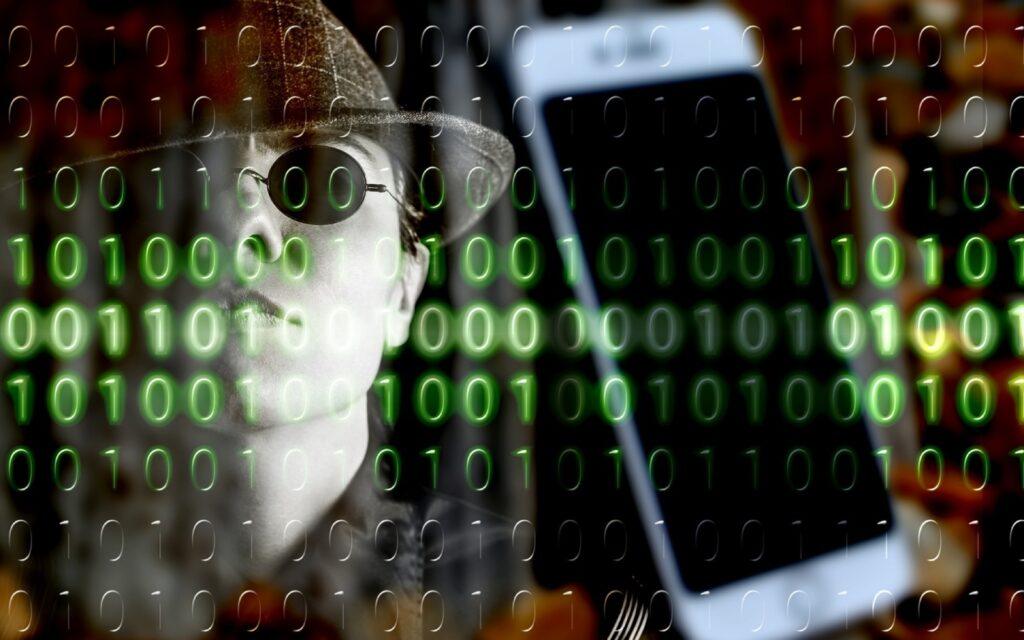
8- Cancella i dati della cache
A volte un problema tecnico casuale del software può impedirti di effettuare chiamate dal tuo dispositivo Android. In questo caso, svuotare la cache del telefono può anche eliminare il problema. Segui questa procedura:
- Apri Impostazioni;
- Seleziona App;
- Trova Telefono e selezionalo;
- Tocca Archiviazione;
- Tocca Cancella cache e Cancella controllo dati.
Prova a fare una chiamata per verificare se hai risolto il problema.
Nota bene: tieni presente che ciò non eliminerà i tuoi contatti o la cronologia delle chiamate.
9- Ripristina le impostazioni di rete
La prossima cosa da provare è eseguire un ripristino delle impostazioni di rete. Ciò può risolvere eventuali problemi relativi al software che non sono stati risolti svuotando la cache.
Per ripristinare le impostazioni di rete:
- Apri Impostazioni;
- Seleziona Gestione generale;
- Tocca Ripristina;
- Seleziona Ripristina impostazioni di rete;
- Tocca Ripristina impostazioni.
Così facendo apparirà un pop-up. Qui inserisci il PIN per confermare, quindi prova a effettuare una chiamata.
10- Esegui un ripristino delle impostazioni di fabbrica
Se nient’altro ha funzionato, l’ultima risorsa è ripristinare le impostazioni di fabbrica del telefono. Tieni presente che un ripristino alle impostazioni di fabbrica cancellerà tutti i tuoi dati (ad eccezione di quelli presenti sulla scheda SD), quindi assicurati di eseguirne il backup in anticipo.
Riguardo questa pratica così drastica abbiamo realizzato un articolo specifico.
Un’ultimo salvagente…
Se hai provato tutto senza riuscire a riattivare le chiamate, nulla è perduto.
Puoi infatti contattare l’assistenza dell’operatore telefonico oppure affidarti al tuo produttore del dispositivo, a seconda del tipo di problema.
Nella maggior parte dei casi, saranno in grado di fornirti una soluzione agevole. Nel caso peggiore, questi problemi potrebbero esssere un segnale che è ora di cambiare lo smartphone. Il nostro consiglio è quello di affidarsi a uno dei migliori smartphone Android o farsi ispirari dai telefonini più venduti.











